第 1 章 Java 桌面系统概述
Java 桌面系统提供了完整的桌面解决方案,包括高级生产应用程序,它在很大程度上基于开放的源软件。主要功能和组件在以下部分中进行了概述:
功能和优点
Java 桌面系统提供了以下功能和优点:
|
功能 |
优点 |
|---|---|
|
互操作性 |
提供了与常用办公室产品和格式的兼容性。
|
|
日历、电子邮件和即时通信 |
|
|
浏览器和 Java 桌面集成 |
Java 为 Web 服务提供了理想的执行环境。 |
|
办公室生产 |
包含一套综合的功能丰富的工具,这套工具提供了字处理、电子表格、演示文稿、图形和数据库功能。 |
主要组件概要
GNOME 2.2 桌面
GNOME 桌面使您可以高效地同您每天使用的应用程序和文档进行交互。
GNOME 桌面的最重要的软件组件有:
|
桌面功能 |
说明 |
|---|---|
|
|
使您可以执行以下操作:
|
|
面板 |
包含应用程序的启动程序、系统菜单、面板抽屉及小程序。 |
|
窗口管理器 |
使您可以管理应用程序窗口和对话框。 |
|
应用程序 |
范围广泛、功能完备的应用程序,这些应用程序使您可以执行所有日常工作活动。 |
|
小程序 |
执行特定任务的小应用程序。 |
GNOME 桌面应用程序
下表列出了 Sun Microsystems 支持的 GNOME 桌面应用程序:
|
类别 |
应用程序 |
说明 |
|---|---|---|
|
附件 |
|
使您可以创建、查看、修改归档文件或将归档文件拆包。 |
|
|
简单的数学和科学计算器,包括算术函数、三角函数和对数函数。 |
|
|
|
使您可以从字符表中选择字符,然后将选定字符组合到包含标准字符的文本字符串中。 |
|
|
|
使您可以在联机字典中查找单词的定义和正确拼写。 |
|
|
|
一个简单的文本编辑器,使您可以创建和编辑文本文件。 |
|
|
图形 |
|
使您可以使用标准图像文件格式查看和保存图像。 |
|
|
使您可以查看可移植文档格式 (PDF) 的文件。 |
|
|
|
使您可以查看 PostScript 格式的文件。 |
|
|
互联网 |
|
一种多协议即时通信客户端。 |
|
多媒体 |
|
使您可以在计算机上播放音频光盘。 |
|
|
使您可以播放多媒体文件。 |
|
|
|
使您可以录制和播放波形 (.wav) 声音文件。 |
|
|
|
使您可以调整系统上的音量。 |
|
|
编程 |
|
桌面错误报告工具。 |
|
|
GNOME 的用户界面生成器。 |
GNOME 桌面小程序
下表列出了 Sun Microsystems 支持的 GNOME 桌面小程序:
|
类别 |
小程序 |
说明 |
|---|---|---|
|
附件 |
|
显示时间和日期。 |
|
|
使您可以在联机字典中查找单词的定义和正确拼写。 |
|
|
|
一种日历服务器客户端。 |
|
|
|
使您可以在桌面上创建和查看小提示。 |
|
|
|
使您可以获得随时更新的股票行情信息。 |
|
|
娱乐 |
|
显示一幅动画图像,并在单击图像时执行用户指定的命令。 |
|
|
显示一对眼睛,这对眼睛随着鼠标指针在屏幕上移动。 |
|
|
互联网 |
|
以固定的时间间隔检查邮件服务器,确定您的邮箱中是否有新邮件。 |
|
|
指示您的调制解调器是否在工作,并跟踪调制解调器的行为和性能。 |
|
|
|
监控网络的活动。 |
|
|
|
使您可以访问 Web 搜索实用程序,并对先前访问过的网站提供快速访问。 |
|
|
|
监控桌面上的无线链接。 |
|
|
多媒体 |
|
使您可以在计算机上播放音频光盘。 |
|
|
使您可以控制系统上的音量。 |
|
| 实用程序 | 地址搜索 | 在地址簿中搜索联系人的电子邮件地址和电话号码。 |
|
|
显示膝上型计算机系统中电源管理子系统的状态。 |
|
|
|
提供了一种访问非标准字符的便利方法。 |
|
|
|
提供了可在桌面上的任意面板中使用的命令行。 |
|
磁盘安装程序 | 安装本地磁盘和设备。 | |
|
|
显示键盘辅助功能的状态。 |
|
|
|
使您可以为键盘指定不同的布局。 |
|
|
|
显示各种应用程序的图标,以指示应用程序中的活动。例如,使用 CD 播放机应用程序播放 CD 时,通告区域小程序中会显示一个 CD 图标。 |
|
|
|
使您可以配置 Palm OS 设备。 |
|
|
|
在面板上组织您偏爱的应用程序。 |
|
|
|
一种系统负载指示器,可以显示 CPU、RAM、交换空间使用情况以及网络流量的图形。 |
|
|
|
使您可以管理桌面上打开的窗口。 |
|
|
|
显示桌面上打开的所有可见窗口的列表,并允许您选择要激活的窗口。 |
|
|
|
允许您在工作区之间进行切换。 |
Ximian Evolution 1.4
Evolution 是一种高级的个人信息管理系统,它与电子邮件和日历服务器集成在一起。Evolution 包含以下组件:
|
组件 |
说明 |
|---|---|
|
日历 |
使您可以调度约会。 |
|
联系人 |
使您可以创建联系人地址簿。 |
|
电子邮件 |
使您可以撰写、发送、接收和管理电子邮件消息。 |
|
概要 |
提供每日活动纵览。概要显示您的电子邮件消息、约会、会议以及任务的纵览。 |
|
任务 |
使您可以管理您执行的工作任务。 |
|
连接器 |
使您可以连接到邮件和日历服务器。 |
Evolution 有以下功能和优点:
|
功能 |
优点 |
|---|---|
|
多功能性 |
Evolution 可管理联系人信息、约会和邮件,并将此功能集成到一个集成包中。Evolution 充当了您的所有通信需要的控制中心。 |
|
兼容性 |
Evolution 支持全局邮件协议,如 IMAP4、SMTP、POP3 和 LDAP。Evolution 还支持全局标准和文件格式(如 mbox),方便了与现存环境的平滑集成。 |
|
集成 |
Evolution 组件核心功能的公共界面确保了与其它应用程序的轻松集成。 |
|
可伸缩性 |
Evolution 可管理大量邮件,并提供了高效组织、阅读和搜索邮件的工具。 |
StarSuite 7
StarSuite 可在多种操作系统上运行,包括 Linux、Solaris 和 Windows。StarSuite 套件包含下列应用程序:
-
字处理
-
电子表格
-
演示文稿
-
图形
-
数据库功能
StarSuite 有以下功能和优点:
|
功能 |
优点 |
|---|---|
|
支持 XML 文件格式 |
您可以创建、管理和访问复杂文档和网页。 |
|
直观的图形用户界面 (GUI) |
熟悉的界面概念使得所需的再培训极少。 |
|
构建在开放的标准和 OpenOffice.org 开放源代码之上 |
您并没有被局限于使用专用格式。 |
Mozilla 1.4
Mozilla 是一种功能强大的跨平台浏览器,它集成了多种功能。Mozilla 在一个功能强大的应用程序套件中提供了企业功能性,使您可以执行以下操作:
-
在互联网上冲浪
-
与同事通信
-
参加讨论组
-
创建动态网页
Mozilla 有以下功能和优点:
|
功能 |
优点 |
|---|---|
|
功能强大的浏览功能 |
合理而有效的浏览功能提高了工作效率 |
|
高级的浏览和过滤功能 |
通过管理接收的邮件和将接收的邮件定向到您要放置它们的位置可以节省时间。快速、高效的合理化搜索和更安全的隐私。 |
|
高级 JavaScript 控件 |
使您可以单击几次,就可将在撰写器中创建的 Web 文档保存和发布到您选择的服务器上。 |
|
选项卡式浏览 |
您可以在单个浏览器窗口中查看选项卡式页面上的多个站点。 |
Java 技术
Java 技术提供了一种多平台开发环境,它支持许多平台,从服务器到手机、智能卡。Java 技术统一了商业基础结构,可为用户创建无缝、安全的网络平台。
Java 有以下功能和优点:
入门
本部分介绍 Java 桌面系统典型的默认配置。
首次启动会话
您需要输入用户名和密码以访问 Java 桌面系统。首次启动会话时,您会看到一个启动屏幕,其中有一个面板位于屏幕底部,另有各种图标,类似下图所示:
图形 1–1 启动屏幕样例
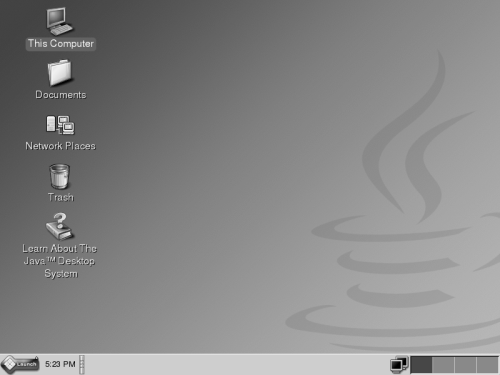
Java 桌面系统配置
本部分介绍第一次启动会话时看到的内容。系统管理员可能已经根据本地要求设置了默认底部边缘面板,所以您所看到的底部边缘面板可能是略有不同。
Java 桌面系统启动屏幕包含以下各项:
-
我的电脑
使您可以访问有关您的系统的媒质和配置的详细信息。
-
文档
使您可以直接访问存储在默认目录下的文件。
-
网上邻居
支持从单个目录访问网络上的计算机。
-
废纸篓
提供了一个文件、文件夹或桌面对象的临时存放处,稍后您可以恢复或永久删除这些对象。
-
了解 Java™ 桌面系统
启动一个帮助浏览器,从中可访问有关
Java 桌面系统和GNOME 桌面的帮助。 -
底部边缘面板
默认情况下,下列内容会显示在底部边缘面板中:
-
主菜单启动图标:包含Java 桌面系统的所有应用程序和配置工具。 -
时钟小程序:显示面板中的时间和日期。 -
窗口列表为每一个打开的窗口显示一个按钮。单击窗口列表按钮,可以最小化窗口和恢复窗口。 -
网络监视器:显示网络设备的状态。 -
工作区切换器:显示一种工作区的可视表示法。使用“工作区切换器”可以在工作区之间切换。
-
-
文件管理器文件管理器提供了一个访问文件和应用程序的集中访问点。您可以在文件管理器窗口内显示文件的内容,也可以从文件管理器在适当的应用程序中打开文件。您可以使用文件管理器来管理文件和文件夹。 -
桌面
桌面位于 GNOME 桌面上其它所有组件的后面。桌面是用户界面的活动组件。将对象放在桌面上可以快速访问文件和目录,或启动常用的应用程序。也可以在桌面上右击以打开一个弹出菜单。
面板使用提示
面板是您可从中访问所有应用程序和菜单的区域。您可以对面板执行以下操作:
-
创建顶部边缘面板
-
删除面板
-
隐藏面板
-
向面板中添加对象
-
处理面板对象
创建顶部边缘面板
请右击任意面板上的空白区域,然后选择“新建面板”。
删除面板
要删除面板,请右击该面板,然后选择“删除此面板”。
向面板中添加隐藏按钮
右击面板上的空白区域,然后选择“属性”以显示“面板属性”对话框。单击“显示隐藏按钮”。
向面板中添加对象
以下任意对象都可以添加到所有类型的面板中:
-
小程序
要向面板中添加小程序,请右击该面板的空白区域,然后选择“添加到面板”。从以下任意一个子菜单中选择所需的小程序:
-
附件
-
操作
-
娱乐
-
互联网
-
多媒体
-
实用程序
-
-
启动程序
要向面板中添加新的启动程序,请右击该面板的空白区域,然后选择“添加到面板”->“启动程序”。
-
主菜单
您可以将“主菜单”的“启动”图标添加到面板上。“主菜单”包含所有应用程序和配置工具。要向面板中添加“主菜单”,请右击该面板的空白区域,然后选择“添加到面板”->“主菜单”。
-
菜单栏
您可以在面板上添加“应用程序和操作”菜单,以快速访问应用程序的启动程序和常用操作标准集。要向面板中添加“菜单栏”,请右击该面板的空白区域,然后选择“添加到面板”->“菜单栏”。
-
抽屉
要向面板中添加抽屉,请右击该面板的空白区域,然后选择“添加到面板”->抽屉。
要打开抽屉,请单击该抽屉。要关闭抽屉,请再次单击该抽屉。
处理面板对象
您可以通过以下方式处理面板对象:
-
在面板内或面板间移动对象。
使用鼠标按键将面板对象拖到面板上的新位置或拖到其它面板上。
-
将菜单项复制到面板。
将菜单项从菜单拖到面板上。或者,如果该菜单项是一个启动程序,请右击该菜单项,然后选择“将此启动程序添加到面板上”。
菜单使用提示
通过菜单可以访问大多数桌面应用程序和系统功能。屏幕底部的面板包含“主菜单。
要打开“主菜单”,请单击屏幕底部的面板上的“启动”图标。“主菜单”包含下列项目:
-
电子邮件和日历
-
StarSuite 7
-
Web 浏览器
-
应用程序菜单
-
其它菜单
-
运行应用程序
-
打开最近访问过的菜单
-
查找文件
-
首选项菜单
-
帮助
-
锁定屏幕
-
注销
窗口
您可以同时在桌面上显示多个窗口。每个窗口框都包含活动控制元素,利用这些元素您可以对窗口进行操作。
处理窗口
使用应用程序窗口或对话框窗口的边框能够执行多种多样的窗口操作。大多数控制元素都位于窗口框的顶部边缘。
工作区
工作区显示在底部边缘面板上的工作区切换器小程序中。
在工作区之间切换
在工作区切换器中,单击要在其中工作的工作区的缩略图图像。
添加工作区
要添加其它工作区,请右击工作区切换器小程序,然后选择“首选项”。使用“工作区数量”旋转框可以指定所需的工作区数量。
文件管理器
要打开文件管理器窗口,请双击“文档”桌面对象。
使用文件管理器打开文件
在文件管理器窗口中双击要打开的文件的图标。
在文件夹之间移动文件
可以在两个或更多文件管理器窗口中的文件夹之间拖动文件。
打印文件
要打印文件,请使用适当的应用程序打开该文件,然后从“文件”菜单中选择“打印”。
桌面和桌面对象提示
您可以使用桌面执行以下操作:
-
启动应用程序,并且打开文件和文件夹。
您可以添加桌面对象,以便更方便地访问经常使用的文件、文件夹和应用程序。
-
打开“桌面”菜单。
在桌面上右击,打开“桌面”菜单。您可以使用“桌面”菜单在桌面上执行操作。
打开桌面对象
要从桌面打开对象,请双击该对象。您可以在文件管理器中设置首选项,从而使您单击文件就可以执行默认操作。
向桌面添加对象
向桌面添加对象的最快的方法是将对象从文件管理器窗口拖到桌面上。
定制设置
要访问用于定制设置的工具,请选择“主菜单”->“首选项”。
使用这些首选项工具可以配置几乎所有的 Java 桌面系统功能。
更改字体
要更改字体,请选择“主菜单”->“首选项”->“显示”->“字体”。使用“字体对话框更改所需字体的风格和大小。
更改主题
要更改主题,请选择“主菜单->“首选项”->“显示”->“主题”。使用“主题”对话框从默认主题更改为您选择的主题。
更改屏幕保护程序的属性
要更改屏幕保护程序的属性,请选择“主菜单”->“首选项”->“显示”->“屏幕保护程序”。使用“屏幕保护程序”对话框从默认的屏幕保护程序更改为您选择的屏幕保护程序。
定制桌面背景
要定制桌面背景,请选择“主菜单”->“首选项”->“显示”->“背景”。使用“背景”对话框更改桌面背景。
更改登录密码
要更改登录密码,请选择“主菜单”->“首选项”->“密码”。使用“密码”对话框将旧密码更改为新密码。
配置互联网设置
要更改互联网设置,请选择“主菜单”->“首选项”->“互联网”。使用“互联网”对话框更改代理配置。
更改文件管理方式
要更改文件管理方式,请选择“主菜单”->“首选项”->“文件夹”。使用“文件夹选项”对话框修改文件和文件夹的首选项。
制作屏幕快照
要制作整个屏幕的屏幕快照,请先将屏幕快照小程序添加到面板上。右击面板上的空白区域,然后选择“添加到面板”->“操作”->“屏幕快照”。
要制作整个屏幕的屏幕快照,请单击面板上的“屏幕快照”图标。要保存屏幕快照,请从“保存屏幕快照”对话框中选择一个保存选项,然后单击“保存”。
启动 Evolution
要启动 Evolution,请选择“主菜单”->“电子邮件和日历”。
您还可以访问 Evolution,方法是选择“主菜单”->“应用程序”->“互联网”->“电子邮件和日历”。
首次启动 Evolution 时会显示“Evolution 设置助手”。“Evolution 设置助手”会指导您完成 Evolution 的初始化配置过程。在初始化配置过程中,您可以执行以下操作:
-
输入标识信息。
-
创建电子邮件帐号,即配置如何接收和发送电子邮件并提供帐号名称。
-
选择时区。
-
导入来自其它应用程序的数据。
您可以从 Evolution 应用程序内访问“Evolution 帮助”。
启动 StarSuite
要启动 StarSuite,请选择“主菜单”->“StarSuite 7”。
也可以从“主菜单”->“应用程序”->“办公室”访问 StarSuite。
StarSuite 包含的样例文档和模板可以帮助您创建文档。要访问这些模板,请选择“文件”->“新建”->“模板和文档”。
选择“文件”->“AutoPilot”可创建用户定义的模板,用于诸如传真、演示文稿或网页等,您可以在模板的基础上进一步开发文档。
您可以从下列每个 StarSuite 应用程序内访问“StarSuite 帮助”:
|
类别 |
应用程序 |
说明 |
|---|---|---|
|
办公室 |
|
使您可以创建演示文稿。 |
|
|
使您可以创建电子表格。 |
|
|
|
使您可以创建文本文档。 |
打开 StarSuite 文件
要打开先前由 StarSuite 创建的文件,请选择“主菜单”->“StarSuite 7”。从“模板和文档 — 我的文档”对话框中,突出显示文件所在的文件夹。例如,如果文件位于“我的文档”文件夹中,请单击“我的文档”图标,“标题”窗格中即会显示一个“文件夹和文件”列表。找到所需文件并双击该文件。
启动 Mozilla
要启动 Mozilla,请选择“主菜单”->“Web 浏览器”。
您还可以通过另外一种方式访问 Mozilla,即选择“主菜单”->“应用程序”->“互联网”->“Web 浏览器”。
您可以从 Mozilla 应用程序内访问“Mozilla 帮助”。
查找更多信息
下表包含关于在何处可找到有关 Java 桌面系统的更多信息的信息:
- © 2010, Oracle Corporation and/or its affiliates
